win10分区共享
更新时间:2024-08-01 08:45:54作者:yang
在使用Windows 10操作系统时,我们经常会遇到需要共享分区或磁盘的情况,为了方便多台设备间的文件共享和访问,我们可以通过一些简单的操作来实现Win10分区共享或Win10共享磁盘的方法。通过设置共享权限和网络连接,我们可以轻松地在不同设备间传输文件,提高工作效率和便利性。接下来让我们一起来了解如何在Windows 10系统中实现分区共享和磁盘共享的方法。
具体方法:
1.首先打开需要共享的磁盘,比如打开计算机或者我的电脑,如下图所示:
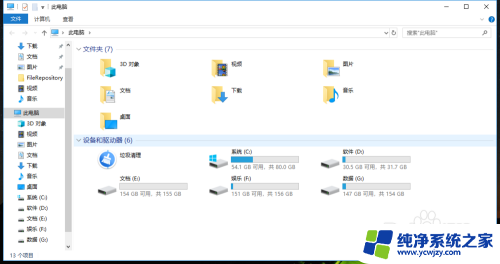
2.这里以共享电脑d盘为例,找到d盘,并右击属性,如下图所示:
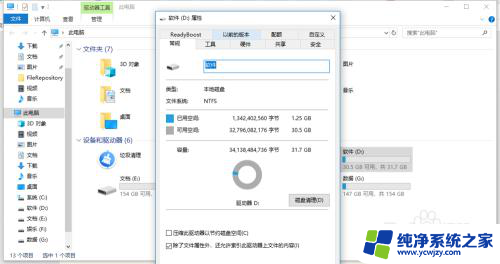
3.找到共享的界面,如下图画圆圈所示:
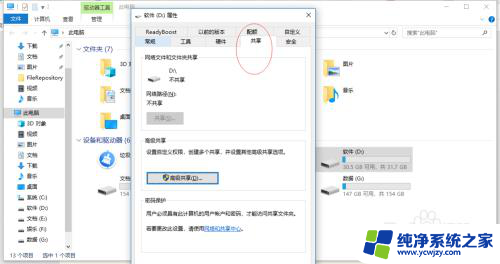
4.然后点高级共享,如下图所示:

5.这时候就共享出来了,如下图所示:
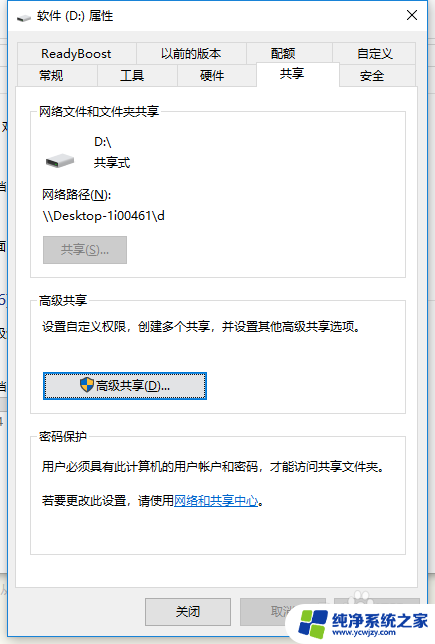
6.有时候共享东西,也需要设置一下权限。因为权限可以限制哪些人可以查看或者修改,哪些人不可以,如下图所示:
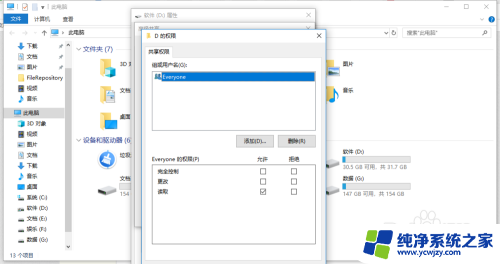
以上就是win10分区共享的全部内容,还有不清楚的用户可以按照小编的方法来操作,希望能够帮助到大家。
- 上一篇: 电脑默认网关老是自动消失
- 下一篇: win10耳机插电脑
win10分区共享相关教程
- win10分享给win7 如何彻底解决win10、win7局域网共享问题
- win10共享win10 Win10系统如何共享文件
- win10系统d盘怎么分区 Win10磁盘分区图文教程
- win10系统盘 恢复分区 删除WIN10系统中的系统恢复分区的技巧
- win10如何进行硬盘分区 win10磁盘分区图文详细教程
- win10更改磁盘分区 Win10现有硬盘分区大小调整方法
- win10 硬盘 分区 win10磁盘分区的图文教程
- 笔记本电脑怎么分区win10 win10如何进行磁盘分区
- windows esp分区 Win10磁盘如何建立ESP/MSR分区
- win10怎样删除恢复分区 清除Windows10恢复分区步骤
- win10没有文本文档
- windows不能搜索
- 微软正版激活码可以激活几次
- 电脑上宽带连接在哪里
- win10怎么修改时间
- 搜一下录音机
win10系统教程推荐
win10系统推荐